Løs problemet med Premiere Pro som ikke eksporterer
Miscellanea / / April 03, 2023
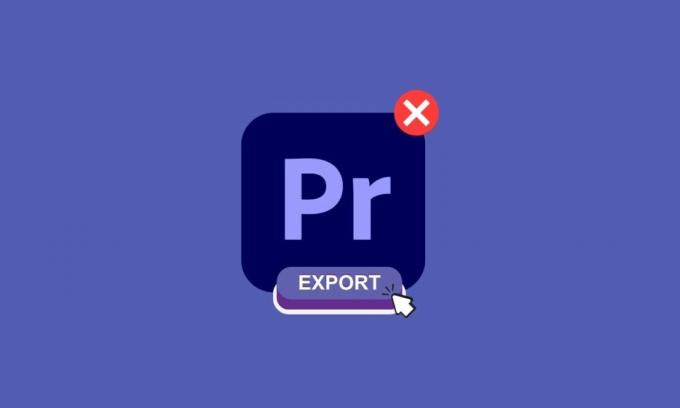
Adobe Premiere Pro er en videoredigeringsprogramvare som kan brukes til å redigere og eksportere videoer. Det er sikkert at du kanskje har hatt problemer med å eksportere videoen din og kanskje har tenkt på hvorfor Premiere pro ikke eksporterer. Vi er her for å gi deg løsninger for dine problemer. Fortsett å lese for å forstå hvorfor premiere pro krasjer mens du eksporterer media og hvorfor Premiere ikke eksporterer.
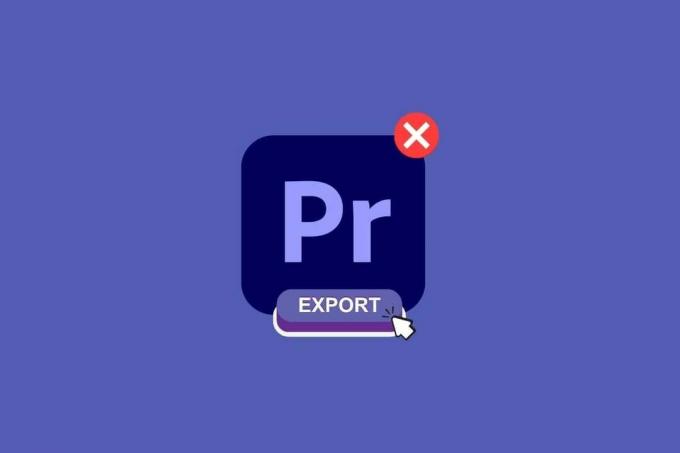
Innholdsfortegnelse
- Hvordan fikse Premiere Pro som ikke eksporterer
- Hva er Premiere Pro?
- Hvorfor eksporterer ikke Premiere?
- Hvorfor eksporterer ikke Premiere Pro full video?
- Hvorfor tar Premiere alltid å eksportere?
- Hvorfor krasjer Premiere Pro under eksport?
- Hvorfor eksporterer ikke Premiere Pro kun lyd?
- Hvorfor vises ikke Premiere Pro Export Media?
Hvordan fikse Premiere Pro som ikke eksporterer
Her vil du bli kjent med feilsøkingsmetodene for å løse Premiere pro som ikke eksporterer problem i detalj.
Hva er Premiere Pro?
Adobe Premiere Pro er et program for videoredigering (NLE) utviklet av Adobe Inc. Du kan bruke Premiere Pro til å lage visuelt imponerende videoer og lage profesjonelle produksjoner for sosial deling, TV og nettet. Den brukes også til fargegradering, lydmiksing og andre etterproduksjonsoppgaver. Fortsett å lese for å vite hvorfor premiere pro ikke eksporterer.
Hvorfor eksporterer ikke Premiere?
Det er mange mulige årsaker til at Premiere ikke eksporterer. Noen vanlige årsaker inkluderer utilstrekkelige systemressurser, feil eksportinnstillinger eller problemer med kildeopptakene. For å fikse problemet kan du prøve følgende:
Metode 1: Sørg for at media og filen ikke er korrupt
Å gjennomgå mediene og se etter filkorrupsjon er en prosess for å gjennomgå opptakene i sammenheng med hele prosjektet for å identifisere eventuelle problemer som kan forårsake problemer under eksport.
Metode 2: Endre kodekformat
Gjennomgang av kodekformatet er et trinn for å hjelpe deg med å feilsøke problemet med at Premiere ikke eksporterer. Her er trinnene for å gjennomgå kodekformatet.
1. Åpne Eksport innstillinger.

2. Velge Rask tid eller Ingen fra formatmenyen ved å klikke på menyknappen.
3. Plukke ut Foto og JPEG fra rullegardinmenyen under Videokodek.
4. Prøv å eksportere på nytt for å se endringene.
Les også:Hva er systemkravene til Adobe Premiere Pro?
Hvorfor eksporterer ikke Premiere Pro full video?
Premiere Pro er et av mesterverkene når det gjelder videoredigeringsprogramvare, men noen ganger har det også problemer som at Premiere Pro ikke eksporterer full video. Dette kan være frustrerende, spesielt hvis du har tidsbegrensninger og trenger å redigere videoen umiddelbart, og Premiere Pro ikke lar deg gjøre det. I neste seksjon får du vite hvorfor det tar evig tid å eksportere premieren, så fortsett å lese artikkelen til slutten. Men før det er her en liste over løsninger som hjelper deg med å løse problemet med at Premiere Pro ikke eksporterer hele videofiler:
Metode 1: Start PC-en på nytt
Å starte datamaskinen på nytt er en enkel og ofte effektiv løsning for å løse problemer med Premiere Pro som ikke eksporterer hele videoen. Det kan bidra til å løse eventuelle eksisterende problemer og tillate deg å eksportere med letthet. Hvis dette ikke fungerer, må du kanskje utforske andre løsninger som å installere de siste oppdateringene til Premiere Pro. Les vår guide på 6 måter å starte på nytt eller starte Windows 10-datamaskinen på.

Metode 2: Installer siste oppdateringer
Sørg for å ha den nyeste versjonen av Premium Pro hvis du har problemer med at Premiere Pro ikke eksporterer. Det kan være en underliggende faktor å vurdere. Slik går du frem.
1. Åpen Adobe Premiere Pro på datamaskinen din.

2. Gå til Hjelp menyen og velg Oppdateringer.
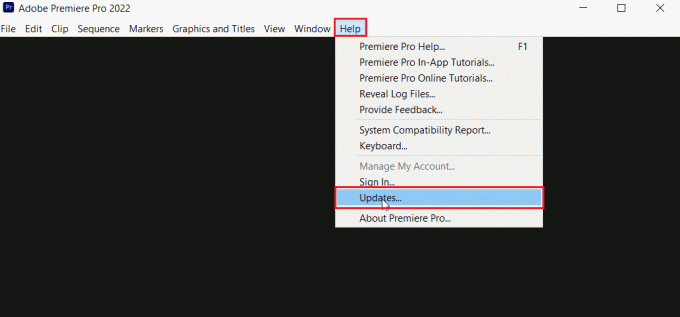
3. Nå kan du se etter og installere alle tilgjengelige oppdateringer for Premiere Pro.
4. Hvis det er en oppdatering tilgjengelig, klikk på Oppdater knappen for å starte installasjonsprosessen.
5. Når oppdateringen er installert, vil du bli bedt om å starte Adobe Premiere Pro på nytt.
Det er viktig å holde programvaren oppdatert siden oppdateringer ofte inkluderer feilrettinger og ytelsesforbedringer som kan bidra til å forhindre problemer under eksportprosessen. Og det kan også fikse at premiere-proffen din ikke eksporterer media.
Les også:Hvordan fikser jeg Accelerated Renderer-feil
Metode 3: Sørg for nok lagringsplass
Hvis du får en feilmelding når du prøver å eksportere prosjektet ditt ut av Premiere Pro, er det mulig du ikke har nok lagringsplass. Sjekk lagringsplassen din og frigjør plass om nødvendig. Ikke å ha nok plass kan også være en av grunnene til at premiere pro ikke eksporterer media. Les vår guide på 10 måter å frigjøre harddiskplass på Windows 10.

Metode 4: Lukk andre programmer
Når du eksporterer en video med Adobe Premiere Pro, er det viktig å ha tilstrekkelige systemressurser tilgjengelig for å sikre at eksportprosessen går jevnt. En måte å frigjøre systemressurser på er ved å lukke alle unødvendige programmer mens du eksporterer. Dette kan bidra til å forhindre problemer som trege eksporttider eller eksportfeil. Les vår guide på hvordan avslutte oppgaven i Windows 10.

Metode 5: Endre innstillingene for gjengivelsesoptimalisering
I Premiere Pro er det en rekke gjengivelses- og eksportinnstillinger som kan påvirke den endelige utgangen av en video. En av disse innstillingene er Endre innstillingene for gjengivelsesoptimalisering alternativet, som lar deg velge mellom ulike nivåer av kvalitet og ytelse når du eksporterer en video. For å fikse dette, må du justere innstillingene til et alternativ for høyere kvalitet i menyen for eksportinnstillinger.
1. Åpen Premiere pro.
2. Gå til redigere og velg Preferanser.
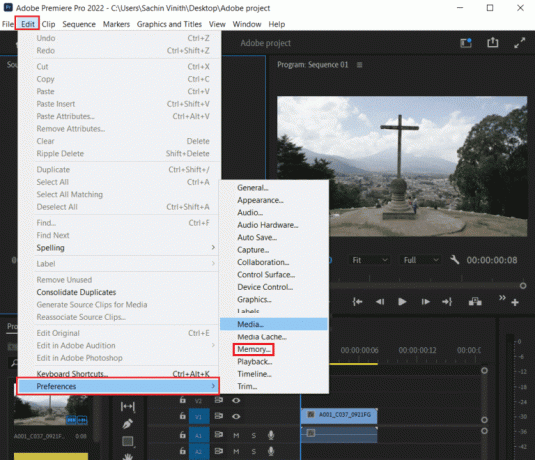
3. Plukke ut Hukommelse under Optimaliser gjengivelsen for.
4. Klikk OK.
5. Omstart prosjektet for at endringene skal finne sted.
Les også:Fiks Premiere Pro Error Code 3 i Windows 10
Hvorfor tar Premiere alltid å eksportere?
Det er flere grunner til at Premiere tar evigheter å eksportere en video:
- Hvis prosjektet ditt inneholder et stort antall video- og lydspor, effekter og overganger, vil det ta lengre tid å eksportere.
- Det vil ta lengre tid å eksportere en video i høy oppløsning, for eksempel 4K eller 8K, da det krever mer prosessorkraft.
- Stor bruk av effekter og overganger vil øke eksporttiden ettersom de må behandles.
- Noen videoformater er mer krevende å eksportere enn andre. For eksempel er H.264 et mye brukt format, men det er beregningsmessig dyrt å eksportere.
Her er hva du kan gjøre hvis premieren tar evig tid å eksportere:
Merk: Det er verdt å merke seg at noen av trinnene ovenfor kanskje ikke gir en betydelig forbedring alene, men kombinert kan de fremskynde eksportprosessen.
Metode 1: Forenkle prosjektet ditt
Fjern alle unødvendige video- og lydspor, effekter og overganger for å redusere mengden prosessering som kreves under eksport.
Metode 2: Reduser oppløsning
Eksporter videoen din med en lavere oppløsning, for eksempel 1080p i stedet for 4K eller 8K.
Metode 3: Optimaliser effekter
Hvis du må bruke effekter, sørg for at de er optimalisert for ytelse.
Metode 4: Lukk andre programmer
Lukk eventuelle andre programmer som kjører på datamaskinen og bruker opp systemressurser. Les vår guide på hvordan avslutte oppgaven i Windows 10.

Metode 5: Render inn til ut
Hvis du eksporterer en lang sekvens, prøv å gjengi det spesifikke segmentet av videoen du jobber med, i stedet for hele prosjektet.
Les neste avsnitt for å vite hvorfor Premiere Pro krasjer ved eksport.
Les også: Reparer Windows Spotlight-låseskjerm som ikke fungerer
Hvorfor krasjer Premiere Pro under eksport?
Nå, hvis du har problemer med hvorfor Premiere Pro krasjer når du eksporterer, kan det være mange grunner til at noen ligner på de nevnt ovenfor, inkludert en utdatert versjon av Premiere, inkompatible kodeker eller utilstrekkelig diskplass som vi har diskutert i detalj ovenfor. Det er også noen andre tilgjengelige løsninger som vi har diskutert nedenfor:
Metode 1: Tøm buffer
Når du jobber med et prosjekt i Adobe Premiere Pro, lagrer programmet viss informasjon, for eksempel forhåndsvisninger og gjengivelser, i en hurtigbuffer på datamaskinen. Men hvis hurtigbufferen blir for stor eller korrupt, kan det føre til at Premiere Pro krasjer under eksport. Å tømme buffermediet kan bidra til å løse dette problemet ved å fjerne den lagrede informasjonen og frigjøre plass på datamaskinen.
Slik kan du gjøre det:
1. Gå til Preferanser Meny.
2. Under Media fanen, velg Mediebuffer og Mediebufferdatabase alternativer.
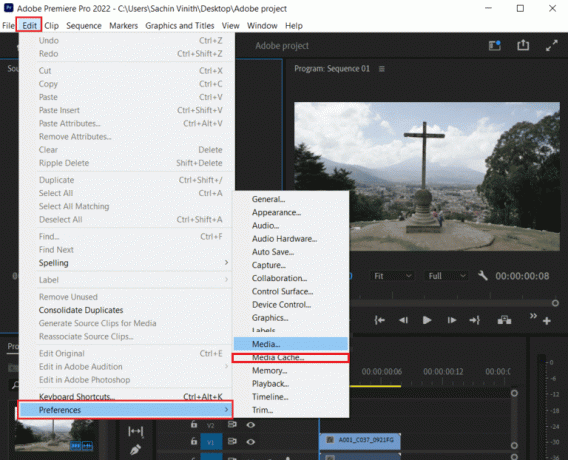
3. Klikk på Ren knapp.
Å tømme buffermediet kan bidra til å løse mange problemer som også kan føre til at Premiere Pro ikke eksporterer media.
Metode 2: Fjern tidslinje
Adobe Premiere Pro holder styr på alle prosjektets komponenter, inkludert klipp, lyd, effekter, overganger osv., på en tidslinje mens du jobber med et prosjekt. Denne tidslinjen er en representasjon av hele prosjektet ditt, og det er der du kan gjøre alle redigeringer og justeringer av videoen. Hvis tidslinjen blir for kompleks eller inneholder for mange elementer, kan det føre til at Premiere Pro krasjer under eksport. Her er noen ting du bør sjekke i tidslinjen som kan føre til at eksporten krasjer:
- Lyd- og videospor: Sørg for at alle lyd- og videospor er riktig synkronisert og at det ikke mangler eller er tomme spor.
- Effekter og overganger: Sjekk at alle effekter og overganger er brukt riktig og at det ikke er noen manglende eller korrupte filer.
- Skalering og posisjonering: Kontroller at alle klips har riktig skalering og plassering.
- Lydtopp: Sjekk at alle lydklipp ikke har toppnivåer over -3dB.
- Ubrukte elementer: Fjern eventuelle ubrukte elementer fra tidslinjen, for eksempel ubrukte klipp, lydspor og effekter.
- Format: Sørg for at opptakene dine er i et format som er kompatibelt med Premiere Pro.
Metode 3: Del fil
Adobe Premiere Pro genererer en enkelt, enorm fil når du eksporterer en video, som inneholder alle prosjektets data. Denne filen kan være ganske stor, og hvis den blir for stor, kan den krasje. For å unngå dette problemet er en løsning å dele filen i mindre deler, noe som kan bidra til å redusere belastningen på programmet og forhindre at det krasjer.
Hvorfor eksporterer ikke Premiere Pro kun lyd?
Premiere Pro vil ikke eksportere video og kun lyd på grunn av et problem med kodek-inkompatibilitet. Dette er et av de vanligste problemene som oppstår med Premiere Pro. Grunnen til at premiere pro ikke eksporterer kun video lyd er hvis videosporet ditt er slått av eller hvis det har problemer med videoformat osv. Hvis Premiere Pro ikke eksporterer kun lyd, kan du prøve følgende løsninger:
- Prøv først å endre forhåndsinnstillingen til en av forhåndsinnstillingene for H.264. Dette vil vanligvis løse problemet.
- Prøv å eksportere MP4-videoen sammen med selve lyden.
- Vurder en profesjonell MP4-spiller med støtte for alle video- og lydkodeker.
- Mens du eksporterer MP4, vær oppmerksom på VI.
- Hvis det ikke fungerer, prøv å endre bithastigheten til videoen. Hvis bithastigheten er for lav, kan videoen bli komprimert for mye, noe som kan føre til at videoen går tapt.
- Sjekk sekvensinnstillingen og match den med videoformatet du eksporterer.
- Sjekk om du har den nyeste versjonen av Adobe Premiere Pro og oppdater om nødvendig.
Les også:Reparer maskinunntaksfeil i Windows
Hvorfor vises ikke Premiere Pro Export Media?
Premiere Pro eksporterer ikke videoen din fordi den kan ha gjengivelsesproblemer, eller du kan ha gjort endringer i arbeidsområdet som har forårsaket at premiere pro-eksportmedier ikke vises. For å få eksportvinduet til å vises igjen, kan du prøve disse metodene:
Metode 1: Sørg for at tidslinjepanelet er valgt
Tidslinjepanelet er hovedarbeidsområdet der du organiserer og redigerer mediefilene dine, for eksempel video- og lydklipp. For å sikre at tidslinjepanelet er valgt, kan du klikke på Tidslinje fanen nederst i programvinduet. Dette vil få opp tidslinjepanelet og vise alle klippene, lyden og effektene som er lagt til prosjektet.
Metode 2: Velg alle klipp på tidslinjen
Det er viktig å sikre at alle klippene på tidslinjen er valgt, siden det er dette som skal eksporteres. For å velge alle klippene på tidslinjen kan du bruke en hurtigtast Ctrl + A (Windows), eller du kan bruke Velg alle alternativet under Redigere Meny.
Metode 3: Tilbakestill arbeidsområde
Tilbakestilling av arbeidsområdet kan fjerne eventuelle tilpassede innstillinger som kan forårsake konflikter eller feil. Dette kan inkludere problemer med layout, verktøylinjer og andre innstillinger som kan påvirke eksportprosessen. Følg trinnene nedenfor for å tilbakestille arbeidsområdet i Adobe Premiere Pro:
1. Først, gå til Vindu.
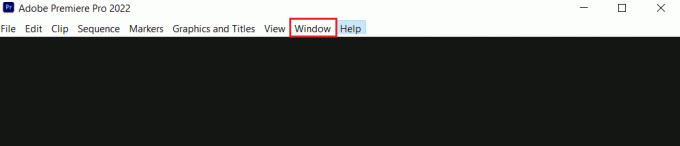
2. Velg deretter Arbeidsområder etterfulgt av Nullstille til Lagret layout.
Metode 4: Oppdater programvare
Når programvaren ikke oppdateres, kan den inneholde feil, sikkerhetssårbarheter eller kompatibilitetsproblemer som kan forårsake problemer med visse funksjoner, for eksempel eksportmedier. Så dette er noen metoder du kan prøve hvis premiere pro-eksportmedier ikke vises.
Anbefalt:
- Reparer Discord Search som ikke fungerer på PC
- Hvordan konvertere JPG til PDF
- Adobe Premiere Pro gratis nedlasting for Windows 11
- Fiks Premiere Pro Det oppstod en feil under dekomprimering av lyd eller video
Hvis Adobe Premiere Pro ikke eksporterer ordentlig, kan det være flere årsaker. Som vi nevnte ovenfor. Vi håper våre løsninger på Premiere Pro eksporterer ikke var nyttige. Hvis du har noen anbefalinger, vennligst gi tilbakemelding i kommentarfeltet nedenfor.



